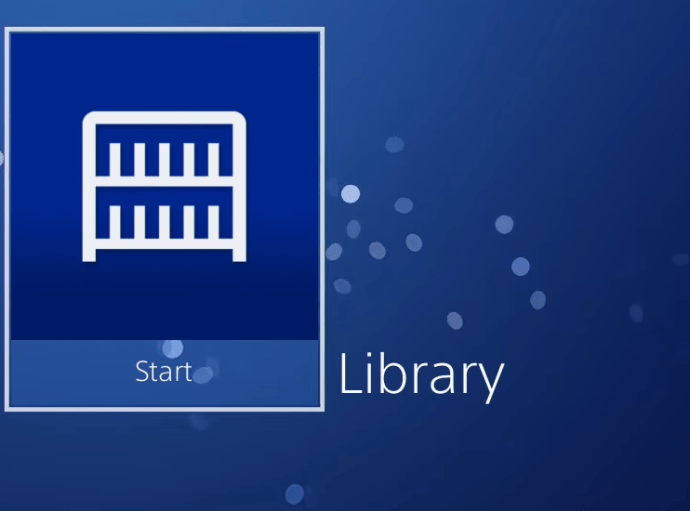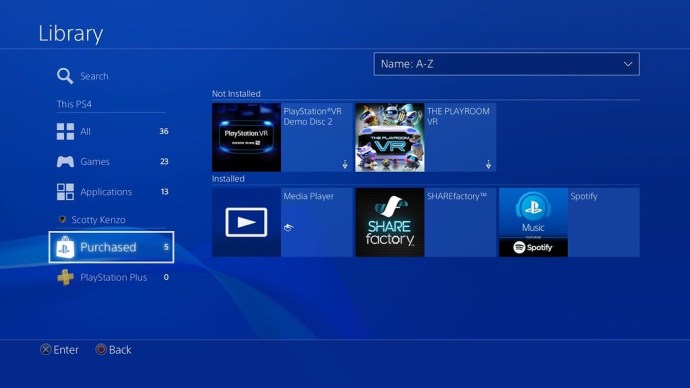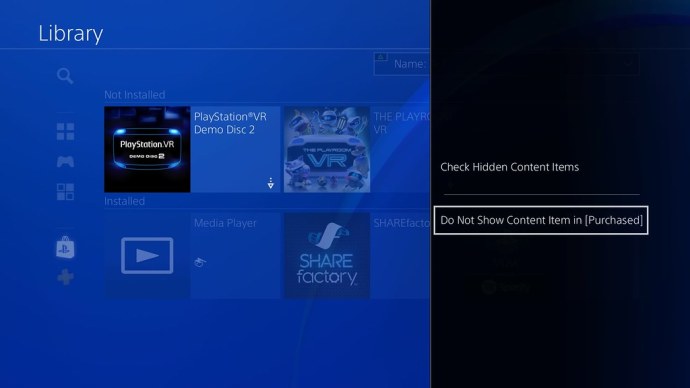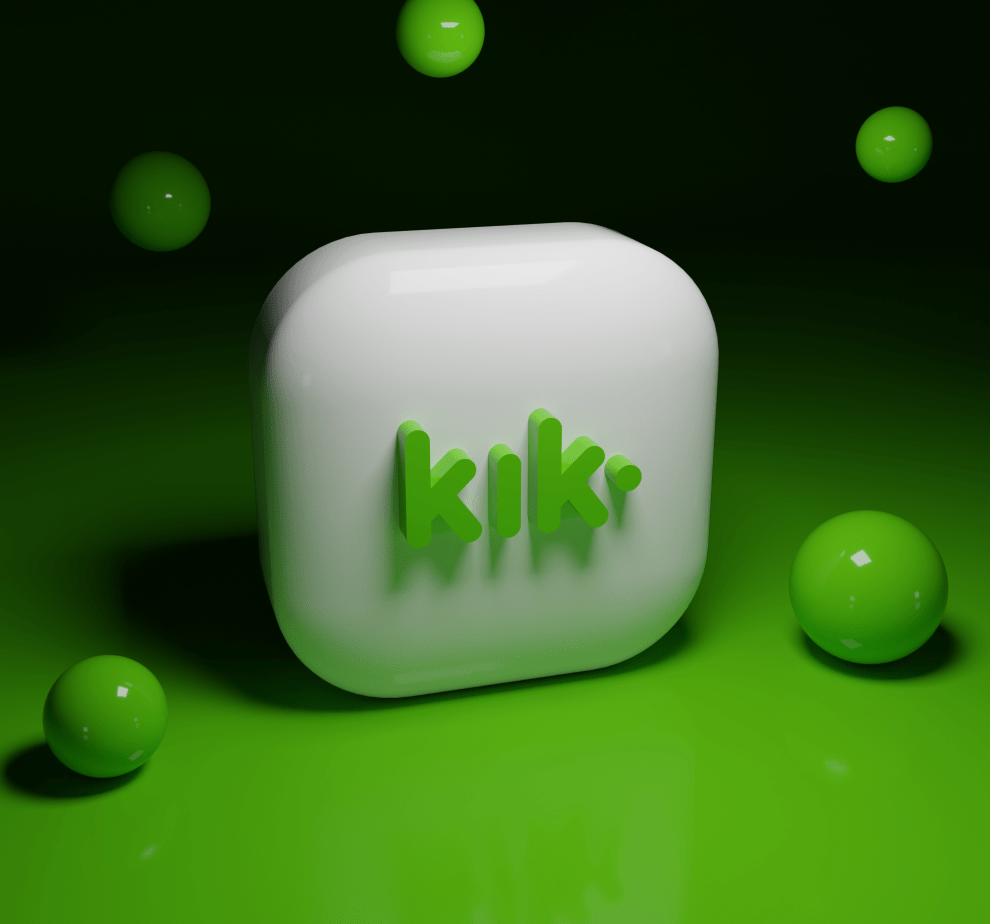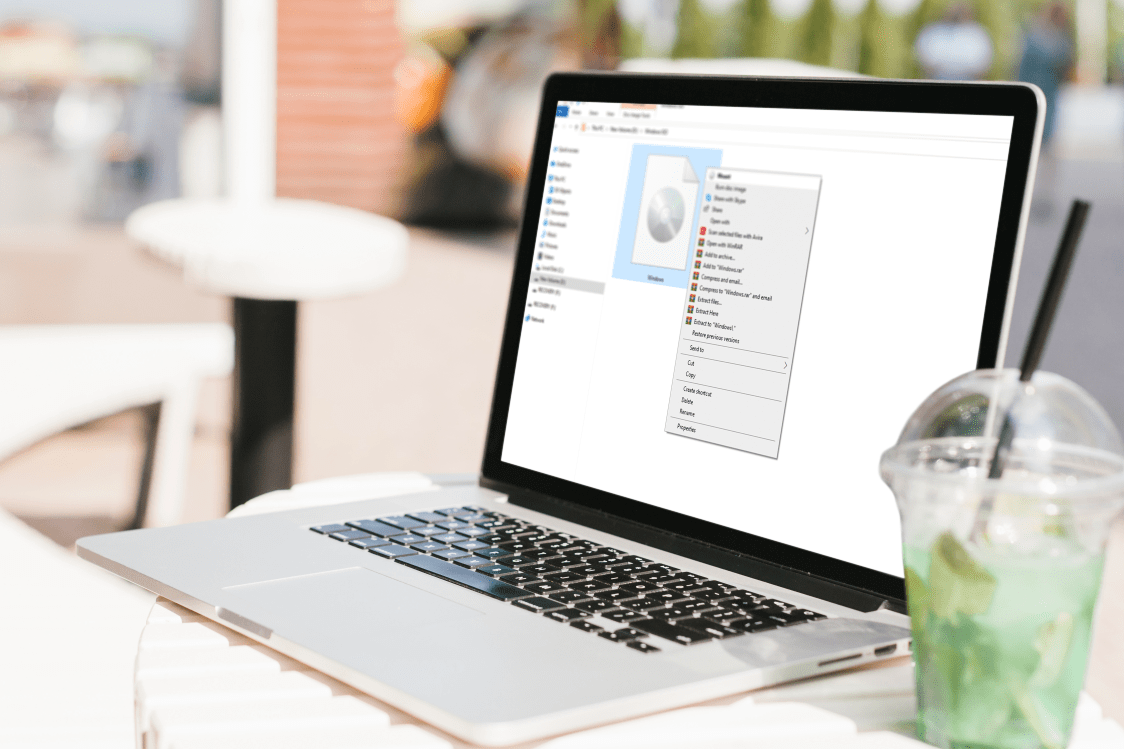PS4'te Oyunlar Nasıl Gizlenir
Çoğu PlayStation 4 kullanıcısı gibi, dijital oyun kitaplığınızın biraz dağınık ve dağınık olması ihtimali yüksektir. Siz oyunları satın almaya, oynamaya ve unutmaya devam ettikçe kitaplığınız şu anda oynamadığınız PS4 oyunlarıyla dolar. Bu, kitaplığınızda gezinmeyi ve istediğiniz oyunu bulmayı oldukça zorlaştırabilir.

Neyse ki, PS4, kitaplığınızdaki istediğiniz her oyunu gizleme özelliğini sunuyor. Zaten yendiğiniz oyunları gizlemek istiyorsanız veya biraz daha organize olmaya çalışıyorsanız, PS4 kitaplığınızı temizlemek için tek yapmanız gereken birkaç basit adım. Kitaplığınızdan oyunları gizlemenin yanı sıra, oyun oynarken biraz daha fazla mahremiyete sahip olmak istemeniz durumunda etkinlik akışınızı da değiştirebilirsiniz.
O halde daha fazla vakit kaybetmeden oyunlarınızı PS4 kitaplığınızdan nasıl gizleyebileceğinize ve etkinlik feed'inizi nasıl gizleyeceğinize bir göz atalım.
PS4'te Bazı Oyunları Gizleyebilir misiniz?
Bu nedenle, PS4 kitaplığınız, birçoğu şu anda oynamakla ilgilenmediğiniz onlarca, hatta yüzlerce video oyunu başlığıyla dolu. Keşke oynamak istediğiniz oyunları bulmayı kolaylaştırmak için işleri biraz temizlemenin bir yolu olsaydı.
Neyse ki, PS4'ünüz tam olarak bunu yapmanıza izin veriyor. Sadece birkaç hızlı adımla PS4 kitaplığınızda istediğiniz herhangi bir oyunu gizleyebilirsiniz.
Oyun Kitaplığında Oyunları Gizleme
Oyun kitaplığınızı listelediğinizde belirli oyunların görünmesini istemiyorsanız, birkaç adımda bunları gizleyebilirsiniz:
- PS4'ünüzü açın ve Gösterge Paneli yüklemek için.
- Gösterge tablonuzdan, Kütüphane.
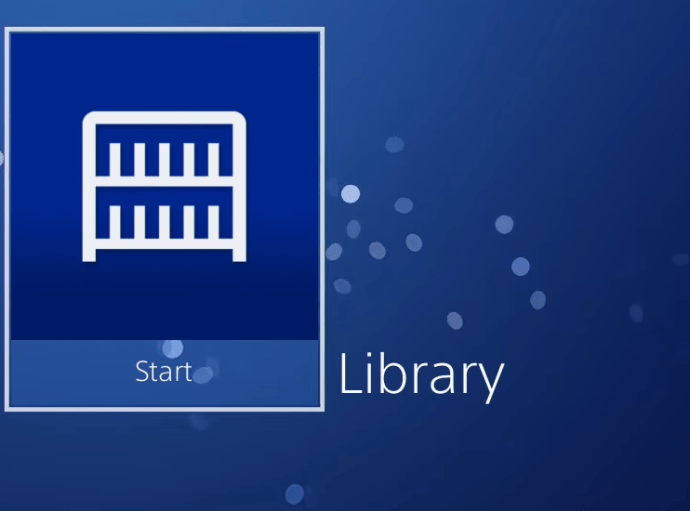
- Kütüphanede, şuraya gidin: satın alındı PSN hesabınızda satın aldığınız tüm oyunları görmek için
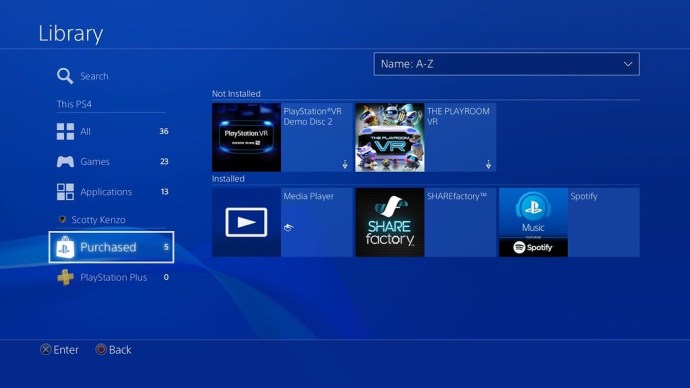
- herhangi birine git oyun Bu menüden gizlemek istediğiniz
- basın Seçenekler PS4 denetleyicinizdeki tuşa basın.
- Bulmak İçerik Öğesini (Satın Alınan) içinde Gösterme ve üzerine tıklayın.
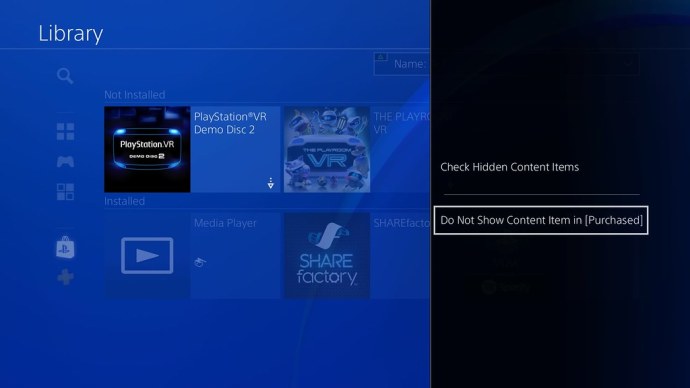
Bu adımları takip ederek kitaplığınızdaki herhangi bir oyunun kaybolmasını sağlayabilirsiniz ve sadece görülmesini istediğiniz oyunların görünür kalmasını sağlayabilirsiniz. Ve merak etmeyin, bu oyunlardan kurtulmuyorsunuz. Kitaplığınızdaki dağınıklığı gidermek için onları yalnızca görünümden saklıyorsunuz.
Ancak, bunun yalnızca kitaplığınızın "Satın Alınanlar" bölümü için geçerli olduğunu unutmayın. Başka bir kategoriye göre sıralarsanız, gizlediğiniz oyunlar görünmeye devam eder.
Gizli Kütüphane Oyunları Nasıl Ortaya Çıkarılır
Zamanla, bazı oyunlarınızı gizleme konusundaki fikrinizi değiştirebilirsiniz. Gizli oyunları şu şekilde ortaya çıkarabilirsiniz:
- Sayfanıza geri dönün Kütüphane.
- basmak Seçenekler kontrol cihazınızda.
- Seçmek Gizli İçerik Öğelerini Kontrol Edin

Sistemin isteğinizi işlemesini bekleyin, tüm gizli oyunlarınızı tekrar göreceksiniz.
Bu seçeneğin, gizlediğiniz tüm oyunları ortaya çıkaracağına dikkat edilmelidir. Bu nedenle, yalnızca belirli bir oyunu göstermek istiyorsanız, geri dönüp diğer tüm oyunları tekrar manuel olarak gizlemeniz gerekir.
Etkinlik Akışınızda Oyunları Gizleme
Gizlilik önemlidir. Diğer PS4 kullanıcılarının sizin hakkınızda hangi bilgileri görebileceği konusunda her zaman kontrol sizde olmalıdır.
Aktivite feed'iniz, diğer kullanıcıların oynadığınız oyunları, puanlarınızı, kupalarınızı ve daha fazlasını kontrol edebileceği bir yerdir. Diğer kullanıcıların etkinliğinizi görmemesi için bazı oyunları gizlemek istiyorsanız, bu yöntemi kullanabilirsiniz:
- senin yanına git Profil Menü.
- Seçmek Oyunlar.
- herhangi birini seçin oyun listede.
- basın Seçenekler kumandanızdaki tuşa basın.
- Seçmek Gizli Oyun Ayarları. Yeni bir pencere açılacaktır.
- Seçme PS4 için Gizli Oyunlar.
- hepsini seç oyunlar etkinlik akışınızdan gizlemek istediğiniz

Aktivite akışınızdan bir oyunu gizlediğinizde, onu profilinizden görmeye devam edebileceğinizi unutmayın. Tek değişiklik, profilinizi ziyaret eden diğer kullanıcıların seçilen oyunlar hakkında herhangi bir bilgi görmemesidir.
Alternatif Bir Yöntemle Etkinlik Günlüğünü Gizle
Aktivite akışınızı PlayStation 4 üzerinden de ayarlayabilirsiniz. Gizlilik ayarları. Gizlilik Ayarlarınıza erişmek için şuraya gidin: Ayarlar PS4 kontrol panelinizin sağ üst köşesindeki seçenek. Bir araç kutusu simgesi, Ayarlar menüsünü temsil eder.
Ayarlar menüsüne girdikten sonra Gizlilik Ayarlarınıza erişme seçeneğini bulana kadar kaydırın. Bu ayarları özelleştirmeden önce hesap şifrenizi yeniden girmeniz gerekecektir. Bu nedenle, hesap giriş bilgilerinizin elinizde olduğundan emin olun.

Gizlilik Ayarları menüsünde, görene kadar aşağı kaydırın. Gizli Oyunlar seçenek. Seçtiğinizde, sizi aktivite akışınıza geri götürecektir. Oradan, etkinlik akışınızdan hangi oyunların gizleneceğini seçebilirsiniz.
Gizli Etkinlik Akışı Oyunları Nasıl Ortaya Çıkarılır
Aktivite akışı oyunlarınızı göstermek isterseniz, bunu kolayca yapabilirsiniz. Sadece şu üç adımı izleyin:
- Erişim Gizli Oyunlar Menü. Bu makalede daha önce açıklanan iki yöntemden birini kullanabilirsiniz.
- Tüm işaretini kaldırın oyunlar tekrar ortaya çıkarmak istediğiniz
- Onaylamak değişir.
Bu, işaretini kaldırdığınız tüm oyunları etkinlik akışına geri döndürür. Bu, tüm yeni bilgilerin herkes tarafından görüleceği anlamına gelir. Bu, kazandığınız en son puanlarınızı ve kupalarınızı, oyun sürenizi ve oyunun gizlendiği süre boyunca yaptığınız tüm etkinlikleri içerir.
Tabii ki, fikrinizi değiştirirseniz, her zaman geri dönüp oyunu aktivite akışınızdan tekrar gizleyebilirsiniz.
PS4'ünüzdeki Oyunlar Nasıl Silinir?
Bir oyunu PS4'ünüzden nasıl tamamen kaldıracağınızı ele alalım. Bazen içeriği gizlemek yeterli olmaz, oyun teknik olarak hala hafızada yer kaplar. Biraz yer açmak ve artık oynamadığınız oyunu kaldırmak istiyorsanız, şunu yapın:
- Yukarıda yaptığınız gibi PlayStation Kitaplığı'nı ziyaret edin.
- Üzerine kaydırarak silmek istediğiniz oyunu vurgulayın
- Denetleyicideki seçenekler düğmesine tıklayın
- 'Sil'i vurgulamak için sağ taraftaki açılır menüyü kullanın ve tıklayın
- Onaylamak için 'Tamam'a basın
Oyunlar gelecekte indirilmeye devam edecek.
Sıkça Sorulan Sorular
PS4'te oyun etkinliğimi gizleyebilir miyim?
Artık oyunu kitaplığınızdan başarıyla gizlediğinize göre, oyunu oyun etkinliğinizden gizleyip gizleyemeyeceğinizi merak ediyor olabilirsiniz. Ne zaman oyun oynasanız, arkadaşlarınız hangi oyunu oynadığınızı PS4'lerinde ve hatta mobil uygulamasında görebilirler.u003cbru003eu003cbru003eMaalesef oyun etkinliğinizi gizlemenin bir yolu yok ama çevrimdışı görünebilirsiniz. Bu, başkaları adını bilmeden oyununuzu oynamanız için tek çözümdür.
Oyunu gizlemek etkinliğimi ve kupalarımı da gizler mi?
Neyse ki evet. Bir oyunu gizlediğinizde, o oyunu oynadığınıza veya indirdiğinize dair tüm kanıtlar da gizlenir. Diğerlerini değil de yalnızca bazı kupaları gizlemek istiyorsanız, bu seçeneğin mevcut olmadığını öğrenince hayal kırıklığına uğrayacaksınız (%0 kupa olmadığı sürece).
Çözüm
Dijital dağınıklık çok can sıkıcı olabilir. PS4'ünüz söz konusu olduğunda, çeşitli farklı oyunlar satın almaya ve oynamaya devam ettikçe kitaplığınızın dağınık olması kolaydır. Neyse ki, oyunlarınızı görünümden gizlemenin ve gizliliğinizi artırmak için etkinliğinizi gizlemenin yolları var.